В этой статье вы'научитесь создавать, настраивать и отправлять трансляцию или массовые сообщения вашим контактам.
Пользователям пробного плана запрещено отправлять трансляции.
Обратитесь к странице обзора соответствующего канала , чтобы узнать, поддерживает ли конкретный канал трансляции.
Шаг 1: в боковом меню навигации выберите модуль Broadcasts.
Шаг 2: Нажмите + Добавить трансляцию.
Шаг 3: Введите имя трансляции и ярлыки > Нажмите Создать.
Метки могут быть полезны для аналитических целей в будущем.
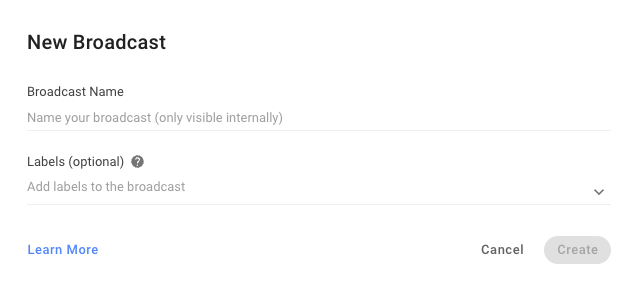
Будет создана новая широковещательная трансляция, и будет открыт конструктор вещания.
Шаг 4: Выберите сегмент для целевых групп для ваших вещаний, нажав на раскрывающееся меню:
Если сегмент не выбран, трансляция не отправляется.
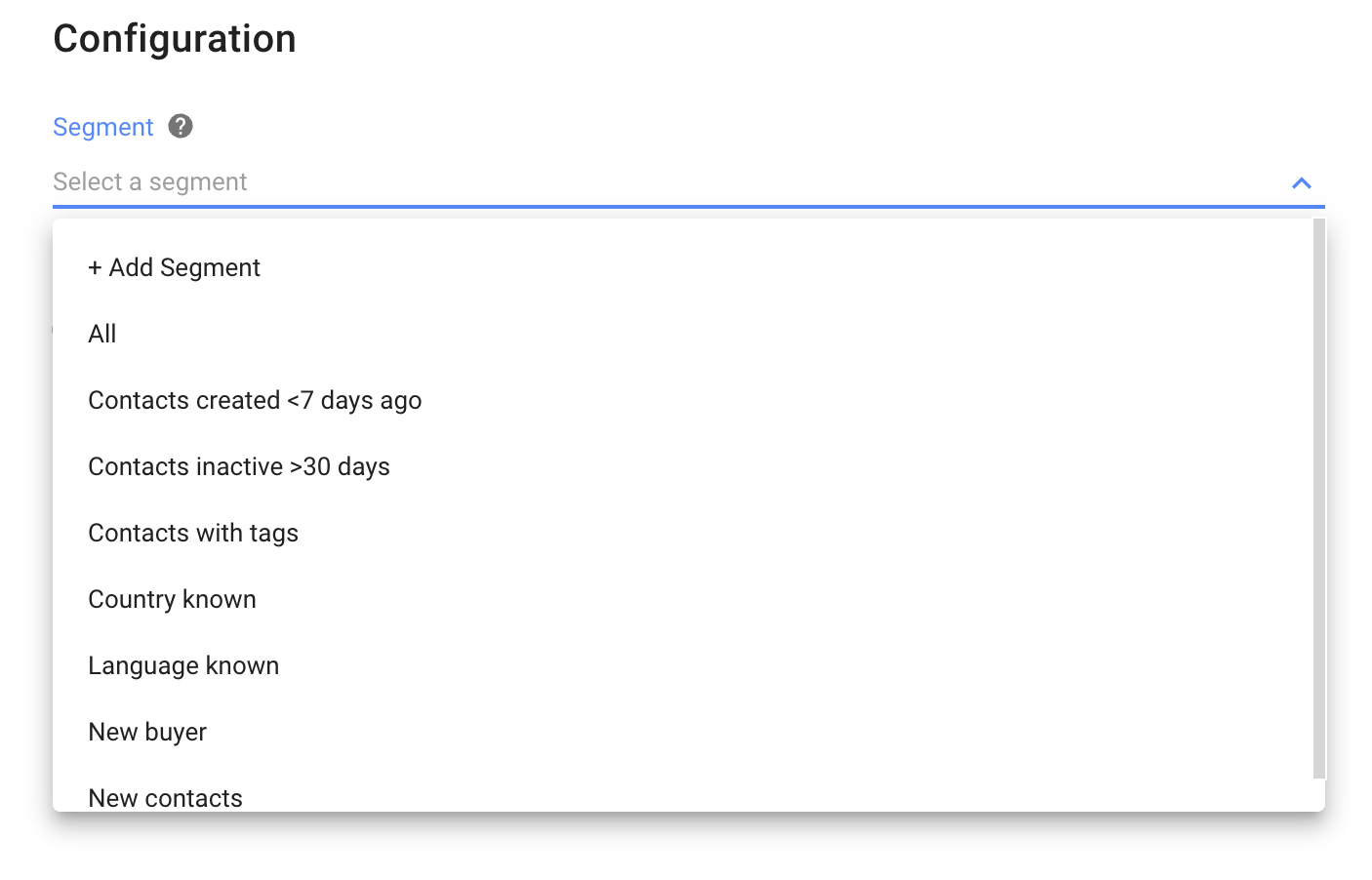
Для использования существующего сегмента выберите сегмент.
Для создания сегмента:
Нажмите на выпадающее меню > Нажмите + Add Segment.
Введите имя для вашего нового сегмента > НажмитеСохранить.
Фильтровать сегмент добавляя условия или группы. Используйте поля Категория и Оператор в зависимости от ваших критериев. Контакты, соответствующие критериям, появятся в списке контактов.
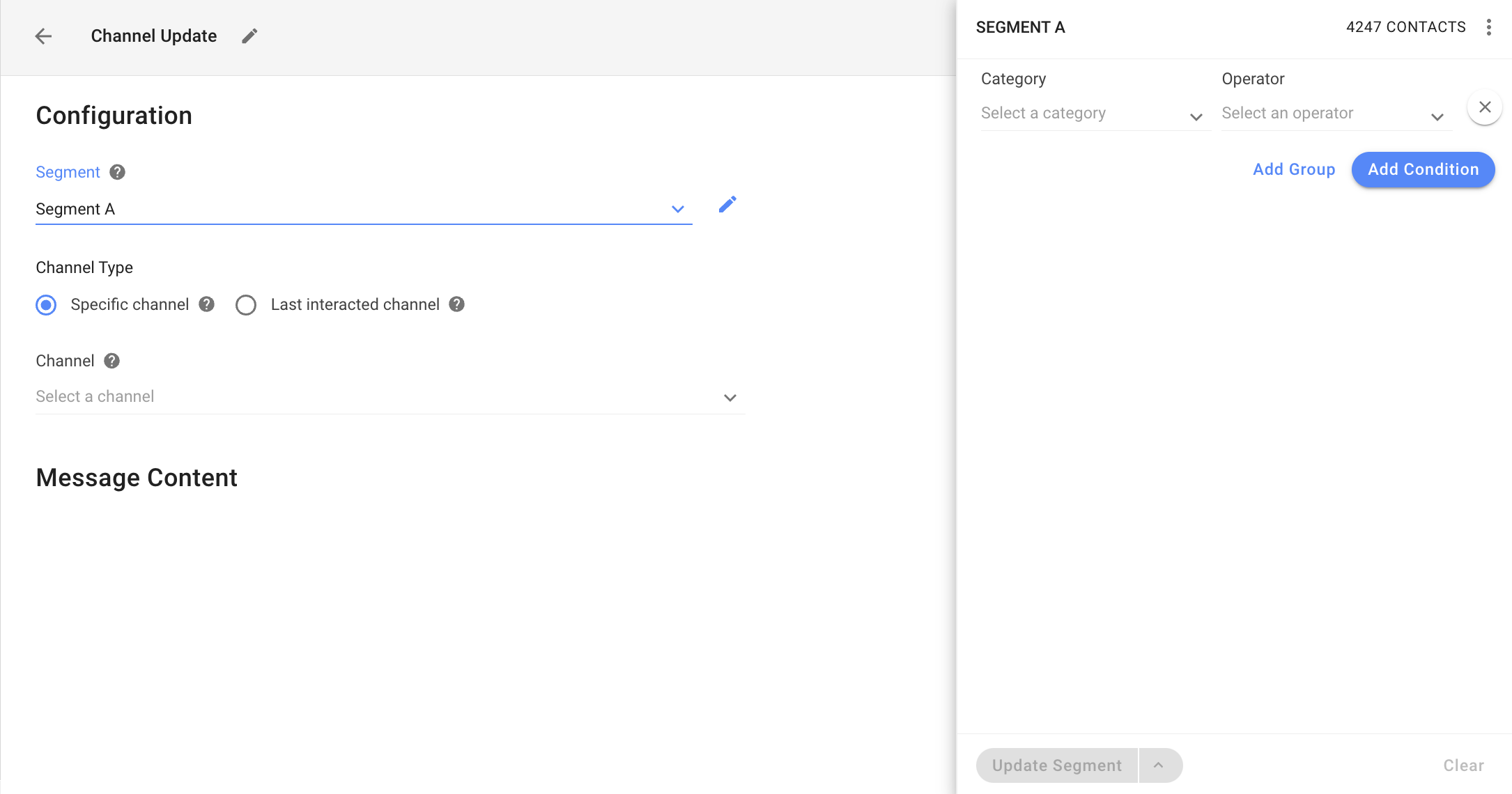
Нажмите Update Segment для сохранения сегмента.
Шаг 5: на канале Type, выберите опцию для отправки трансляции:
Specific channel: Это позволяет отправлять трансляцию в контакты в этом канале. Любые контакты в выбранном сегменте без этого канала будут исключены из эфира.
Последний взаимодействовавший канал: Это позволяет отправить трансляцию на последний взаимосвязанный канал контактов с платформой.
Шаг 6: на каналевыберите канал, который будет использоваться для отправки широковещательного сообщения. Все каналы, которые подключены и поддерживаются трансляции будут доступны для выбора.
Обратите внимание, что электронная почта, Instagram, Google Бизнес-сообщения, WeChat и Веб чат не поддерживают рассылки.
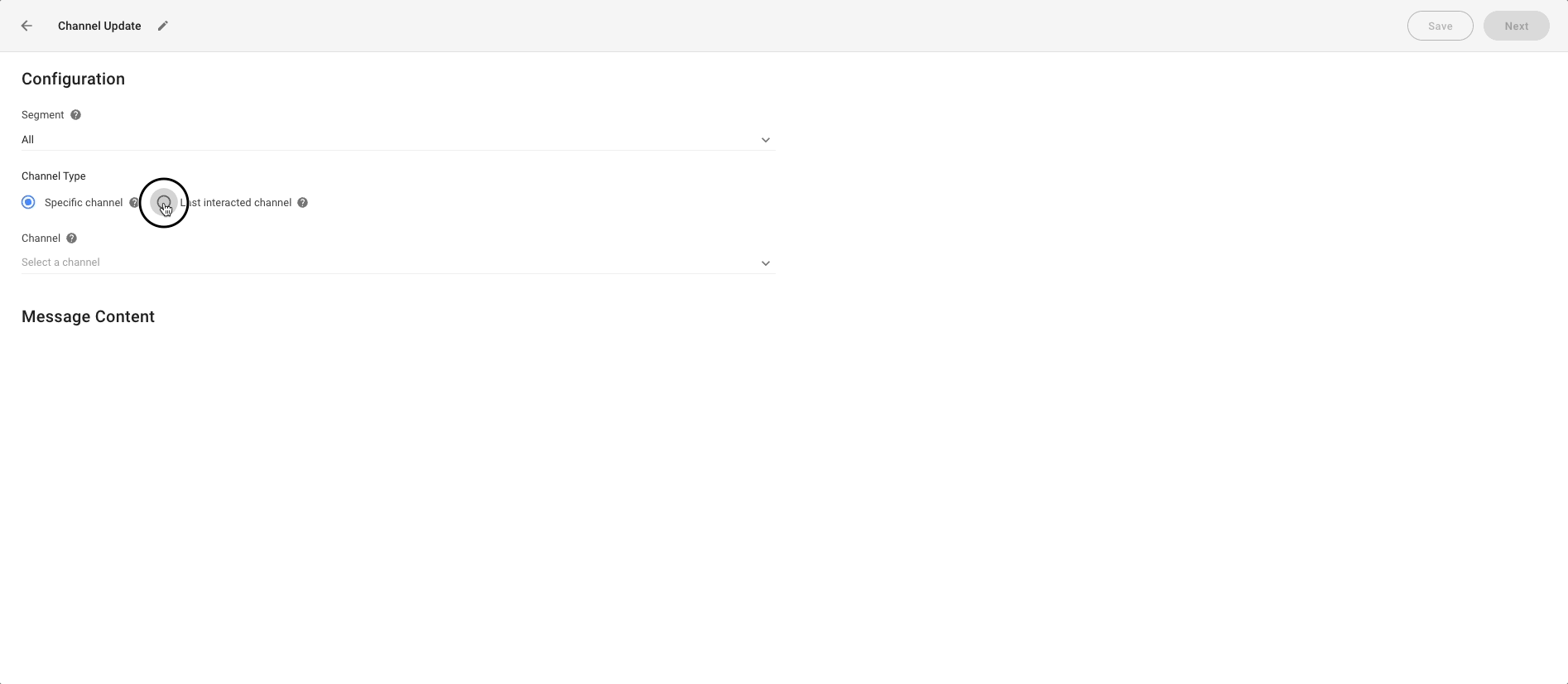
Отправка трансляции не изменит последний взаимодействовавший канал.
Шаг 7: Настройка содержимого сообщения для трансляции. Наличие содержимого трансляции отличается в зависимости от выбранного канала:
Для рабочих каналов WhatsApp API можно выбрать только шаблоны сообщений WhatsApp для содержимого.
Для каналов Facebook Messenger вы можете выбрать только тег Facebook сообщений для содержимого.
Для других каналов кроме WhatsApp и Facebook Messenger каналов можно выбрать отправить текстовое сообщение, выбор нескольких вариантов, опрос, файл или изображение.
Динамические переменные не поддерживаются для каналов LINE, Viber и SMS.
Содержимое, которое вы хотите транслировать, должно быть добавлено на основе требований выбранного канала.
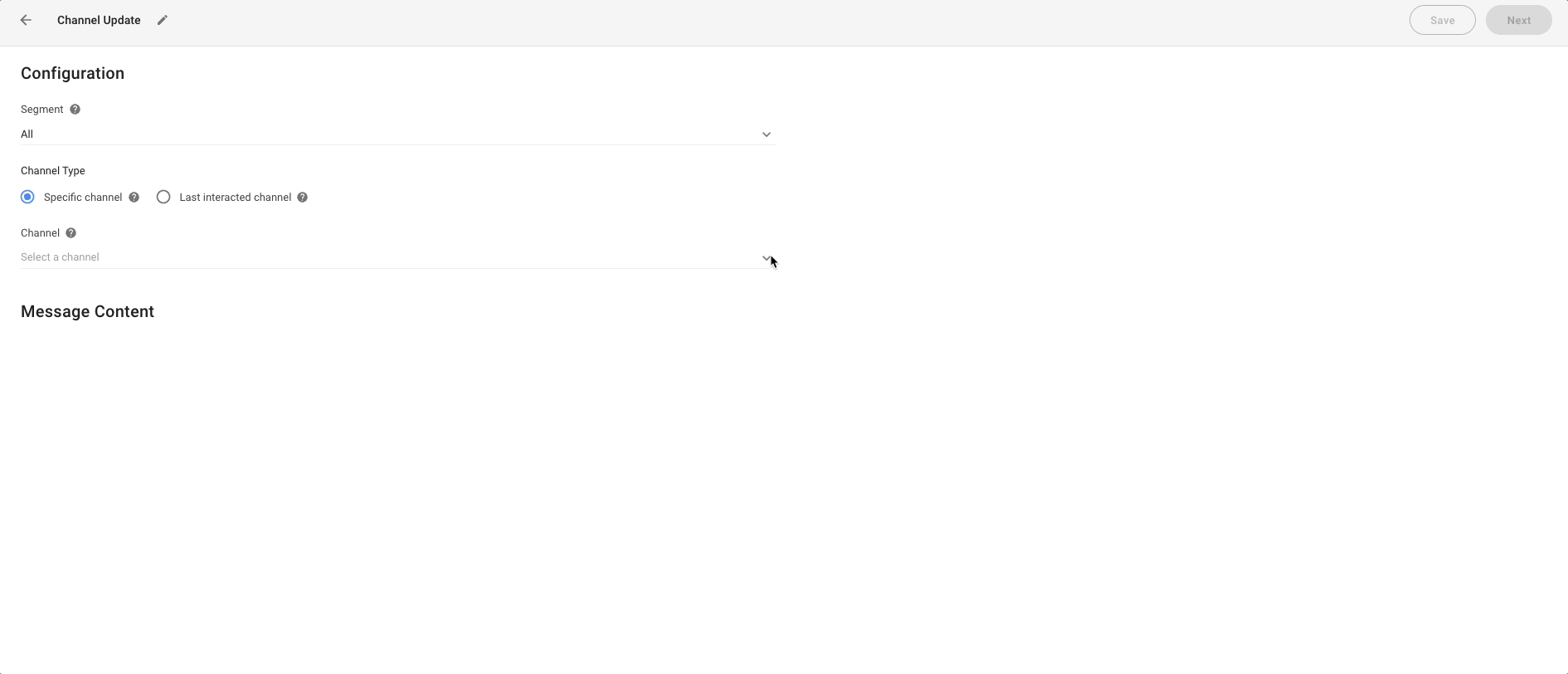
Вам нужно определить содержимое сообщений для каждого канала, так как каждый канал имеет свои ограничения для широковещательного контента.
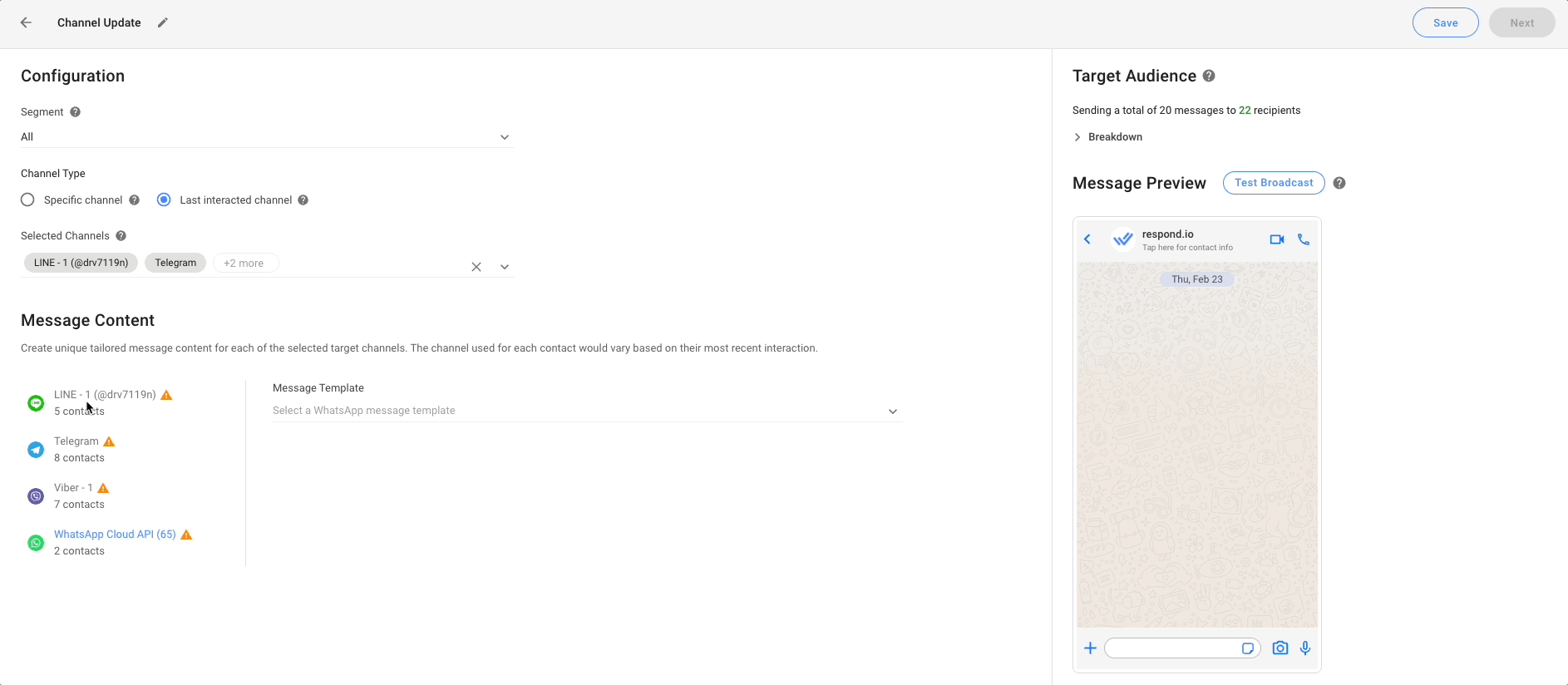
По умолчанию, все поддерживаемые каналы будут выбраны в разделе Выбранные каналы. Если вы хотите исключить некоторые каналы из эфира, просто отмените их из списка. Отключение канала означает, что контакты, связанные с ним, не будут получать широковещательное сообщение.
Важно: В зависимости от вашего плана ваше ежемесячноеколичество трансляций может быть ограничено.
Шаг 8: Предварительный просмотр ваших сообщений в разделе Предпросмотр сообщения перед их отправкой.

Шаг 9: Отправьте тестовую трансляцию перед отправкой фактической трансляции. Проверьте, как ваш контент будет отображаться в ваших контактах. Поиск контакта по названию или номеру телефона для получения тестового широковещательного контента. Вы можете искать контакт, если у него есть доступный канал.
Проверьте и проверьте содержимое перед отправкой сообщения.
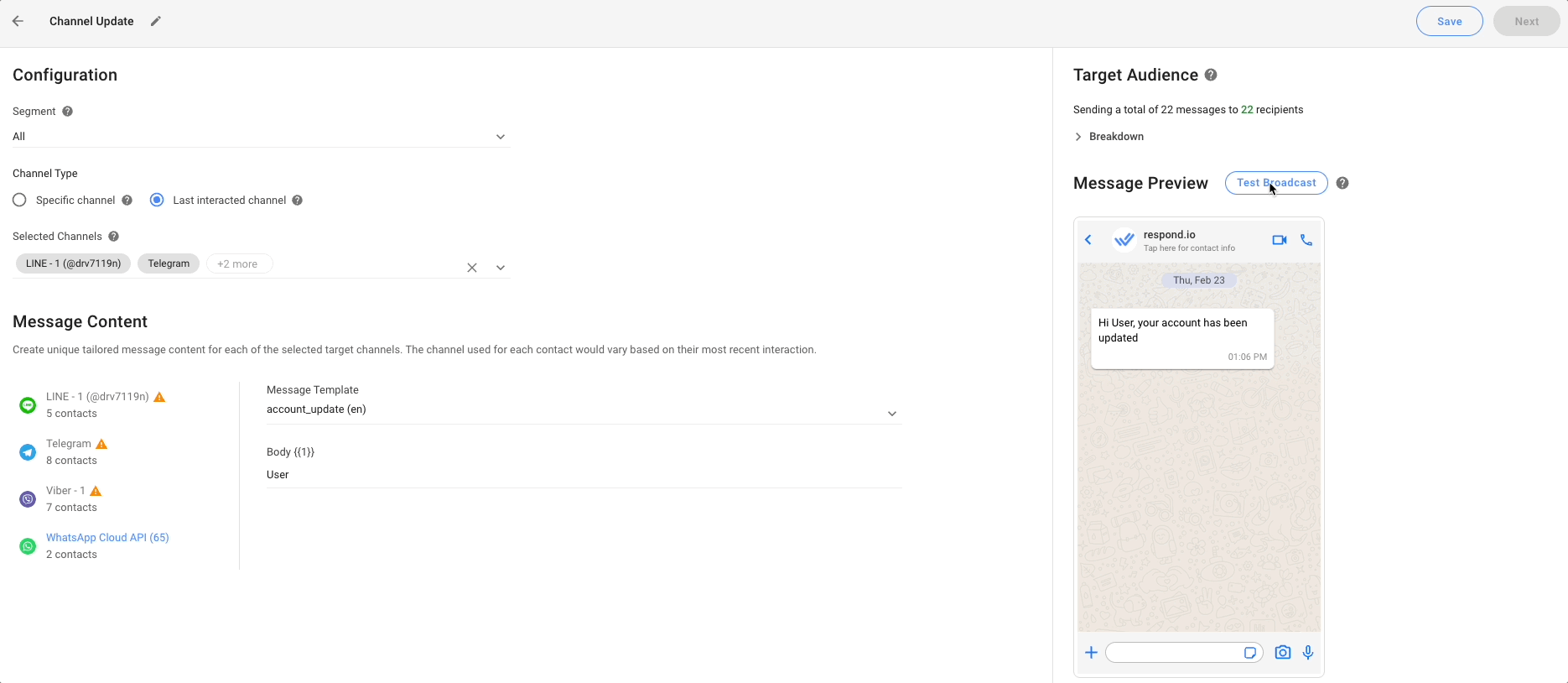
Шаг 10: Проверьте целевую аудиторию, чтобы увидеть количество отправленных сообщений и количество получателей, которые будут получать трансляцию.
Количество сообщений может отличаться от количества получателей. Например, если вы посылаете 2 широковещательных сообщения каждому 10 получателям, разбивка показывает «Отправка 20 сообщений 10 получателей».
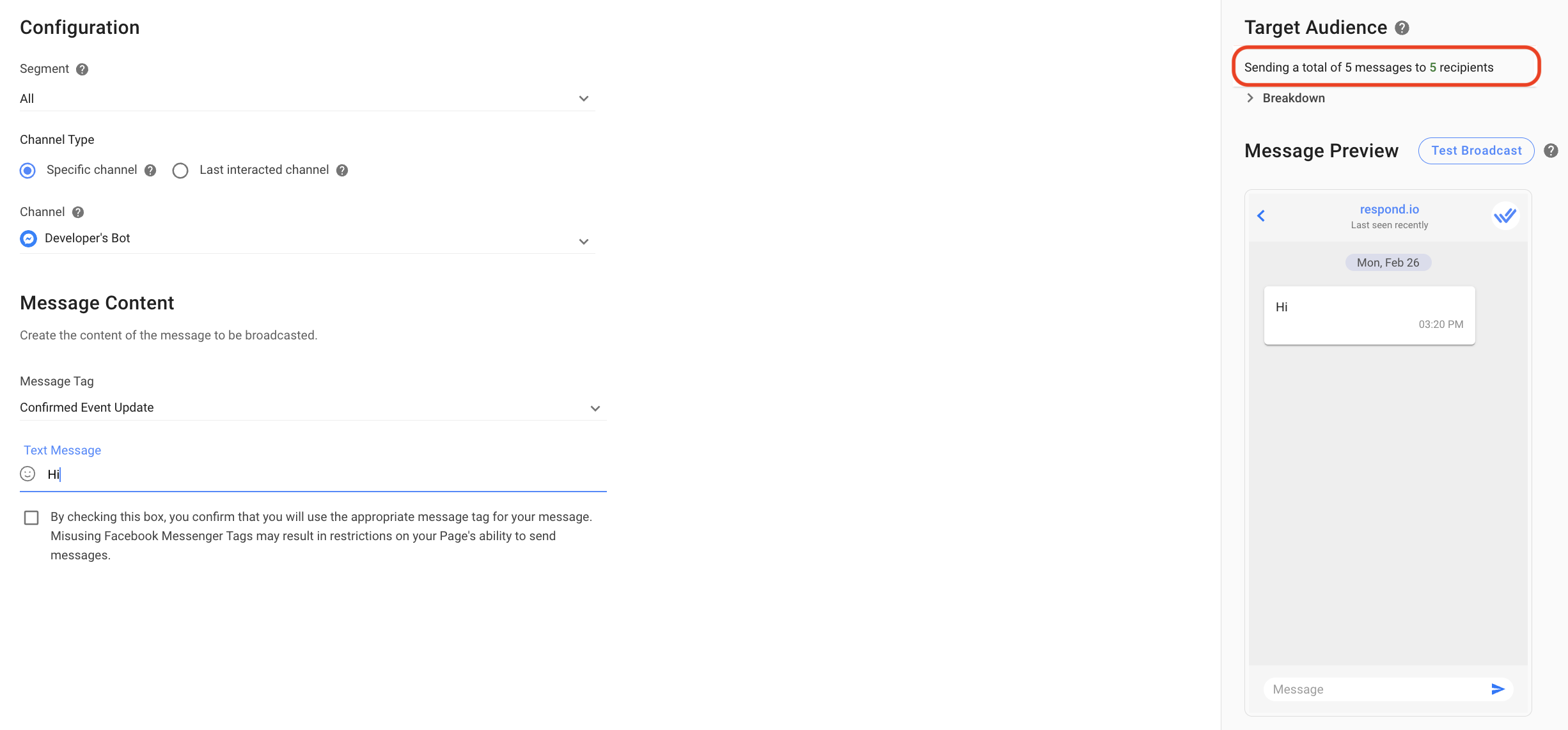
Вот подробности о целевом разрыве аудитории для Facebook, Line, Viber, Telegram, и Twitter.
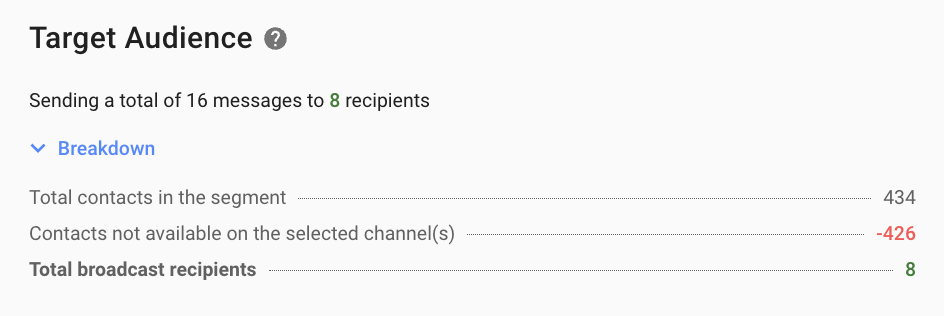
Пункт 1 | Описание |
|---|---|
Всего контактов в сегменте | Количество контактов, которые в настоящее время находятся в выбранном сегменте. |
Контакты не доступны по выбранному каналу(ам) | Количество контактов в выбранном сегменте, у которого нет выбранного канала. |
Всего получателей трансляции | Общее количество контактов, к которым будет отправлено сообщение. Всего получателей трансляции = Всего контактов в сегменте - Контакты, недоступные на выбранном канале(ях) |
Когда этот переключатель включен, широковещательные сообщения будут отправляться Контактам, которые взаимодействовали по выбранному каналу.
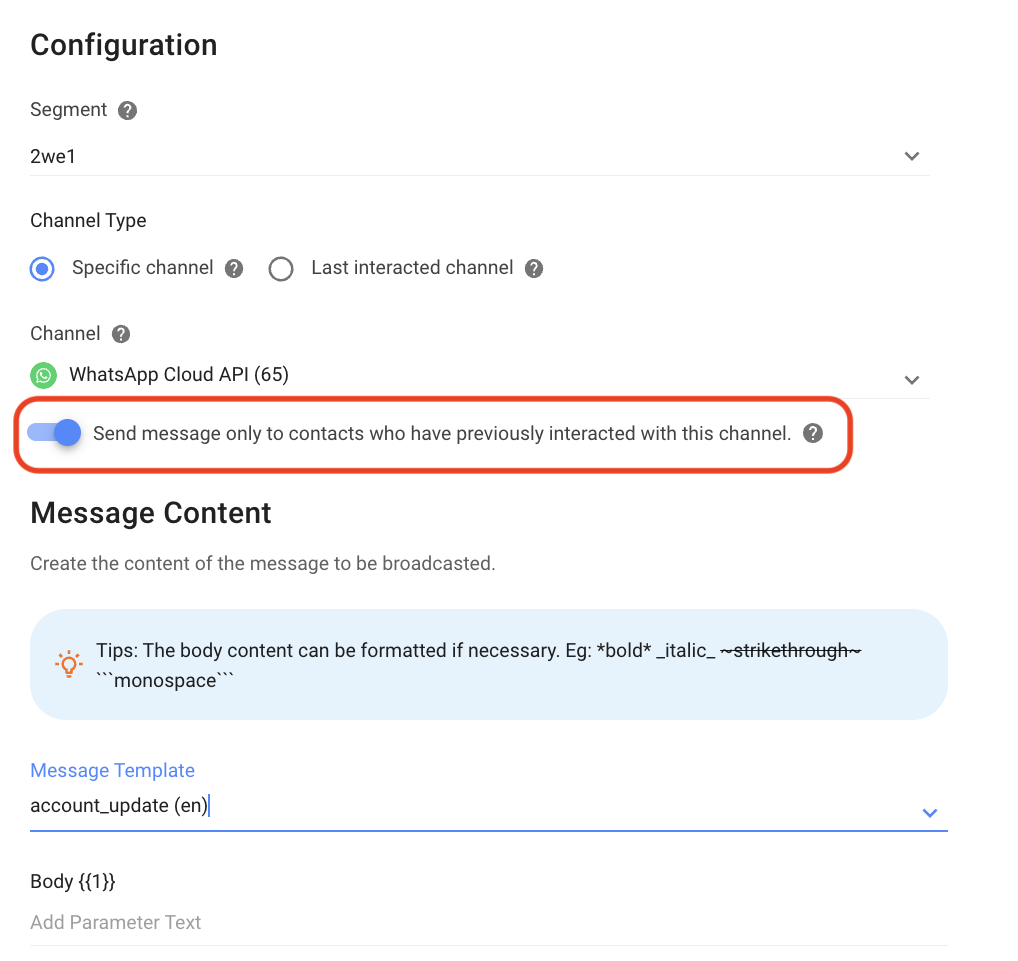
Ниже приведены подробности, отображаемые в меню целевой аудитории WhatsApp, SMS и пользовательских каналов, когда переключатель включен.
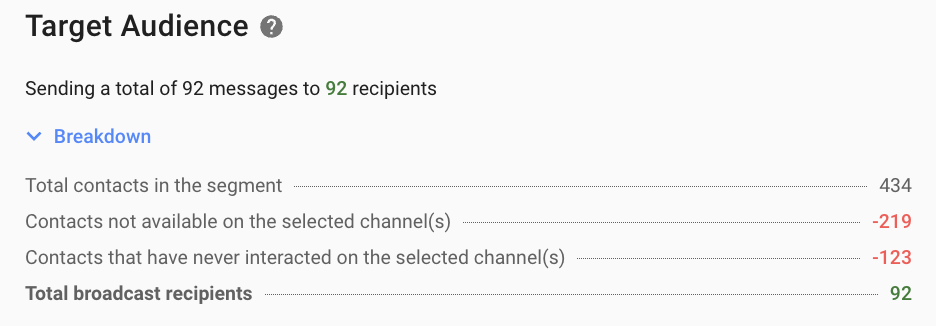
Пункт 1 | Описание |
|---|---|
Всего контактов в сегменте | Количество контактов, которые в настоящее время находятся в выбранном сегменте. |
Контакты не доступны по выбранному каналу(ам) | Количество контактов в выбранном сегменте, у которого нет выбранного канала(ов). |
Контакты, которые никогда не взаимодействовали с выбранным каналом (каналами) | Количество контактов в сегменте, которые никогда не взаимодействовали с выбранным каналом (каналами). |
Всего получателей трансляции | Общее количество контактов, на которое будет отправлено это сообщение. Total broadcast recipients = Total Contacts in the Segment - Contacts not available on the selected Channel(s) - Contacts that never interacted with the selected Channel |
Когда этот переключатель отключен, широковещательные сообщения будут отправлены Контактам, которые взаимодействовали с выбранными каналами И Контактами, у которых есть доступ к каналу, но которые еще не имели никакого взаимодействия.
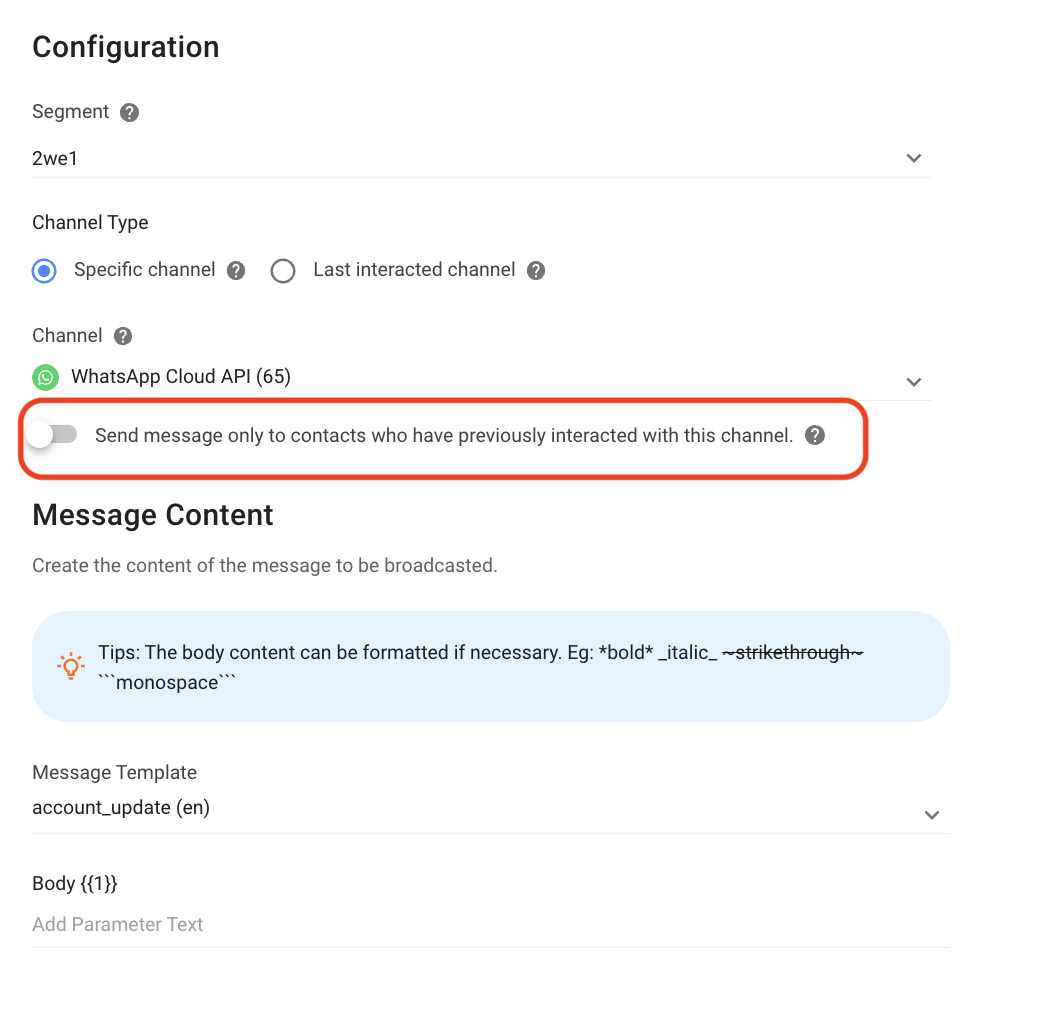
Ниже приведены подробности, отображаемые в меню целевой аудитории WhatsApp, SMS и пользовательских каналов, когда переключатель выключен.
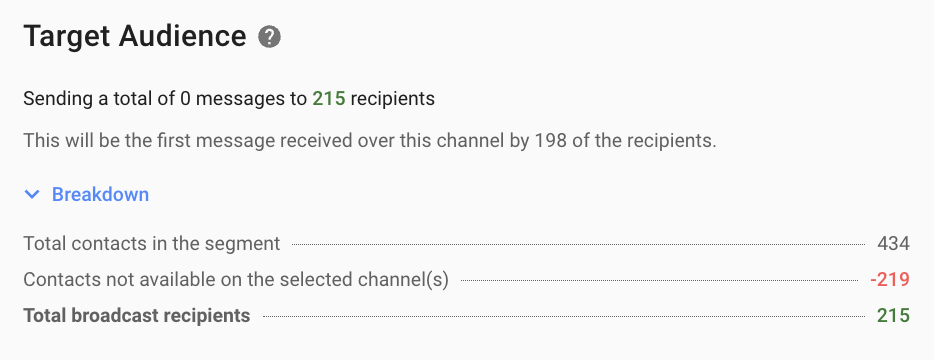
Пункт 1 | Описание |
|---|---|
Это первое сообщение, полученное по этому каналу {n} от получателей. | Количество контактов, которые получат эту трансляцию в качестве их первого сообщения. |
Всего контактов в сегменте | Количество контактов, которые в настоящее время находятся в выбранном сегменте. |
Контакты не доступны по выбранному каналу(ам) | Количество контактов в выбранном сегменте, у которого нет выбранного канала(ов). |
Всего получателей трансляции | Общее количество контактов, к которым будет отправлено сообщение. Total broadcast recipients = Total Contacts in the Segment - Contacts not available on the selected Channel(s). |
Ниже приведены подробности, отображаемые в разделе Целевая аудитория для последнего канала взаимодействия.
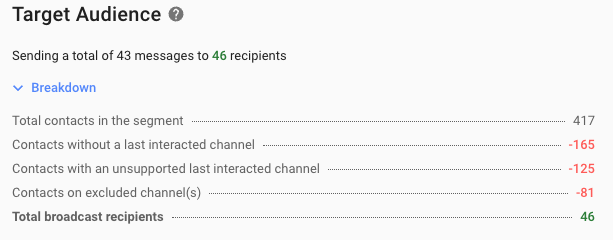
Пункт 1 | Описание |
|---|---|
Всего контактов в сегменте | Количество контактов, которые в настоящее время находятся в выбранном сегменте. |
Контакты без последнего взаимодействия | Количество контактов, которые никогда не отправляли и не получали сообщения. |
Контакты с неподдерживаемым последним интерактивным каналом | Количество контактов, которые последний интерактивный канал не поддерживает Трансляцию (например, электронную почту). |
Контакты по исключенному каналу(ам) | Количество контактов в Last Interacted Channel которые были исключены из выбранных каналов. |
Всего получателей трансляции | Общее количество контактов, к которым будет отправлено сообщение. Total broadcast recipients = Total Contacts in the Segment - Contacts without a Last Interacted Channel - Контакты на исключенных каналах(ых). |
Убедитесь, что в контактах указаны правильные телефонные номера и ожидаются сообщения от вашего бизнеса. Если вы получаете слишком много отчетов о спаме, ваш аккаунт может быть помечен.
Шаг 11: Решить, когда отправить трансляцию. Вы можете отправить трансляцию немедленно, или запланировать её на более поздний срок и время.
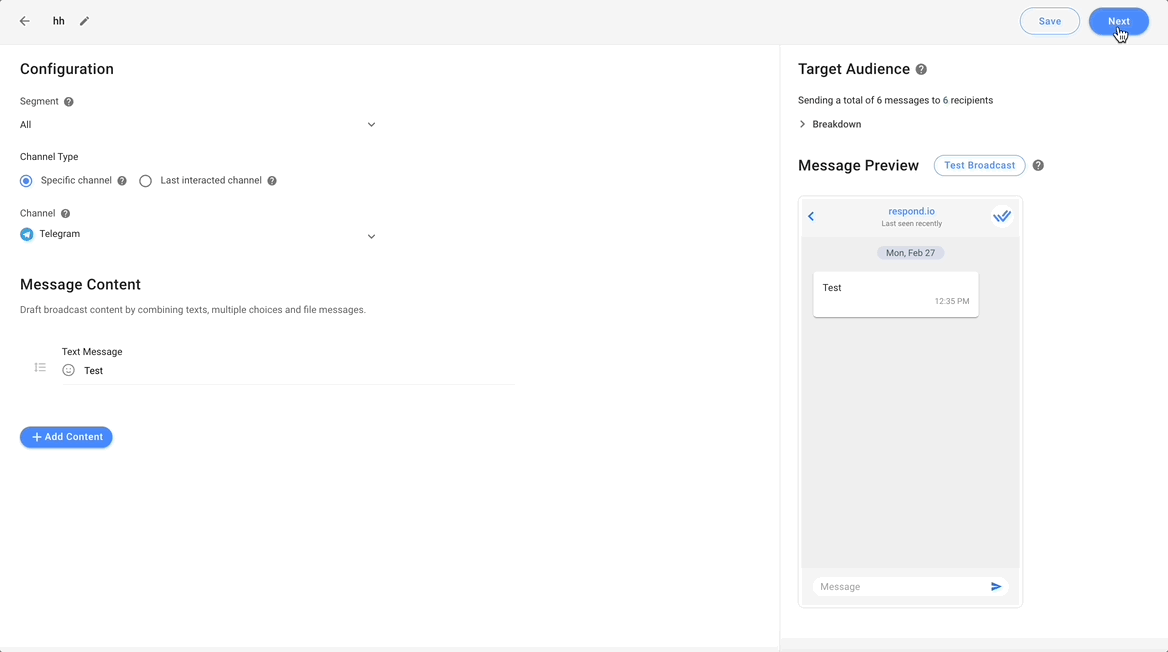
Шаг 12: Вы можете настроить скорость отправки сообщений, исходя из максимального количества отправленных сообщений в секунду, минута или час. Тем не менее, скорость отправки сообщений не может превышать 7 дней. Если скорость превысит лимит канала, сообщения могут не отправляться, так как каналы могут блокировать их, которые засчитываются в качестве использования трансляции.
- Пользовательские тарифы по отправке доступны только в качестве дополнения. Свяжитесь с нами для получения дополнительной информации.
- Если скорость отправки не настроена или недоступна, то трансляция будет отправлена как можно скорее с лимитом для каждого канала.
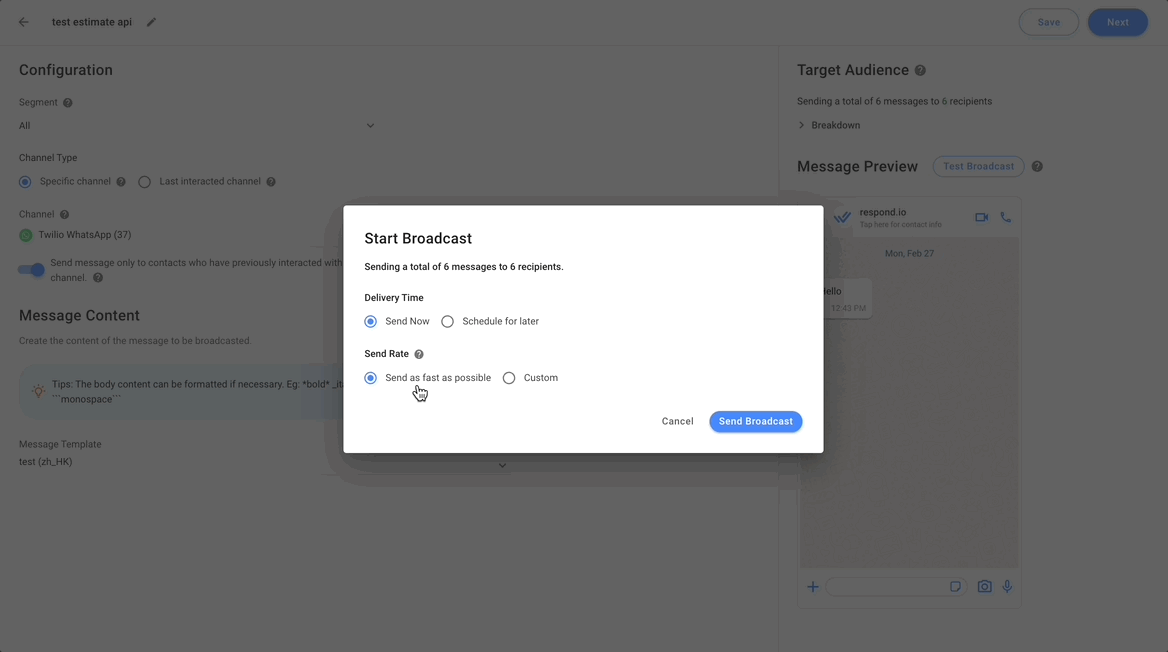
Шаг 13: Подтвердить и проверить получателей и широковещательный контент > нажмите Отправить трансляцию.
Запланированные трансляции будут отправлены в указанную дату и время и будут отображаться в статусе Запланировано .
Соответствующие статьи 👩💻